在现代社会中手机已经成为人们生活中必不可少的工具,而随着手机功能的不断升级,手机Excel表格的制作也变得更加便捷。通过手机上的Excel应用,我们可以轻松地建立各种表格,实现数据的整理和统计。无论是工作中的报表制作,还是个人生活中的开销记录,手机Excel都能帮助我们快速高效地完成任务。如何用手机Excel制表,手机上如何建立表格,让我们一起来探索吧!
手机上怎么建立表格
具体步骤:
1.就以上图的简单表格为例子。首先打开Number。
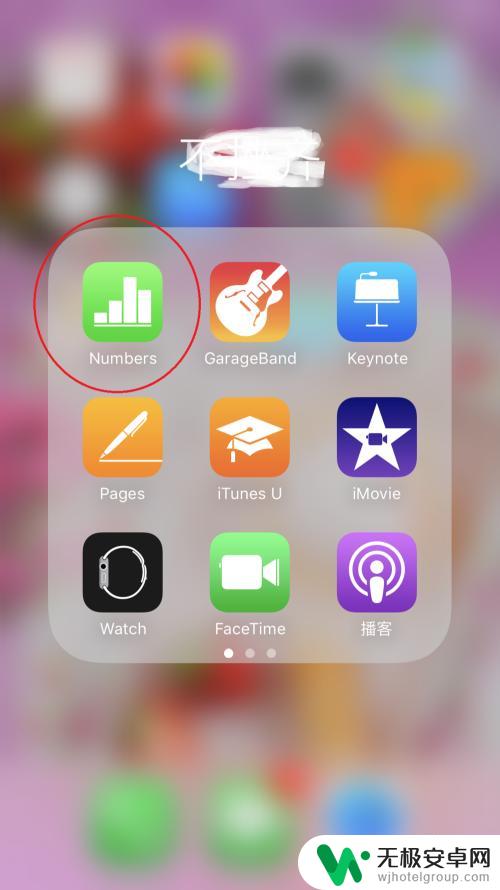
2.选择“新建”或者“空白”都可以进入表格。
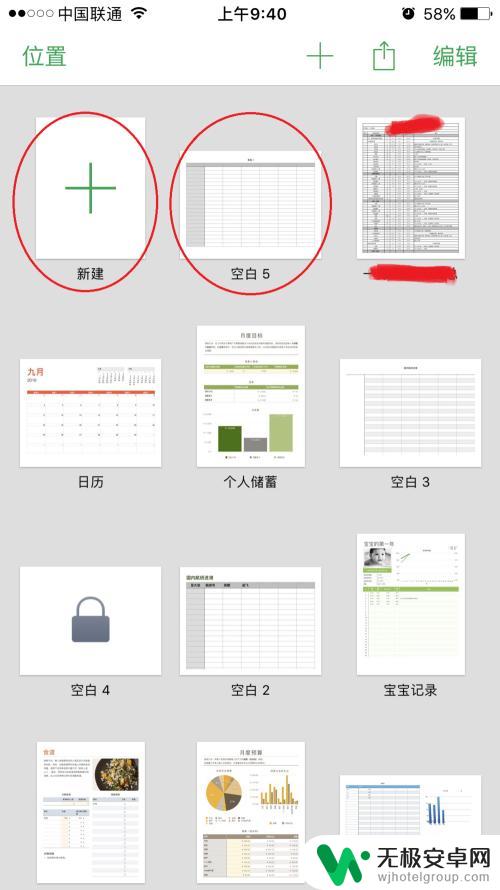
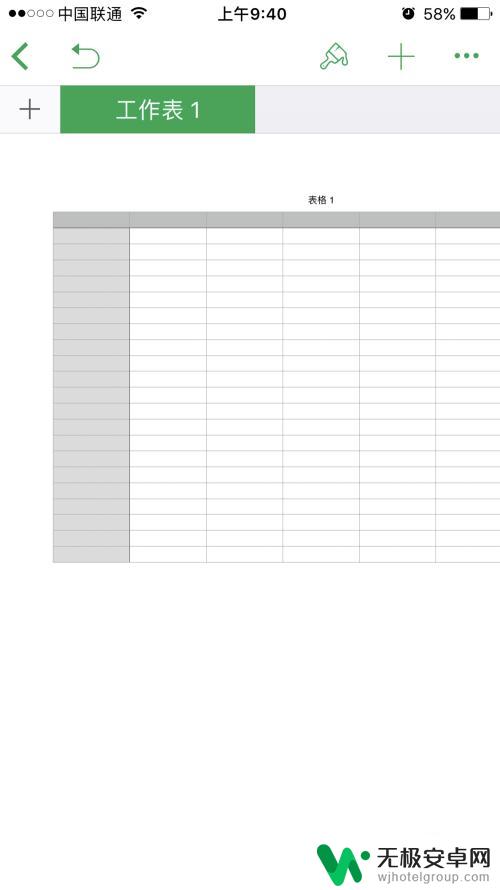
3.双点“表格一”进行编辑,输入“会员消费记录”。
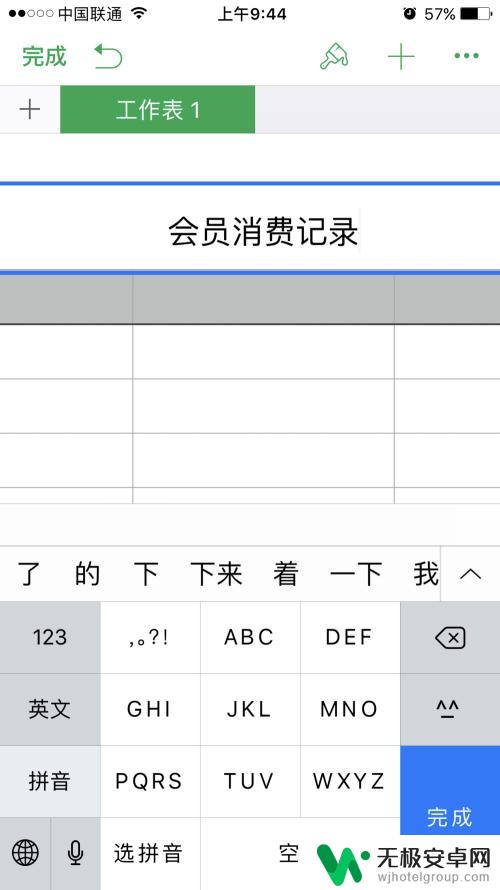
4.依次在下行单元格内输入“日期”,“编号”“等级”“姓名”“联系电话”“消费类型”。
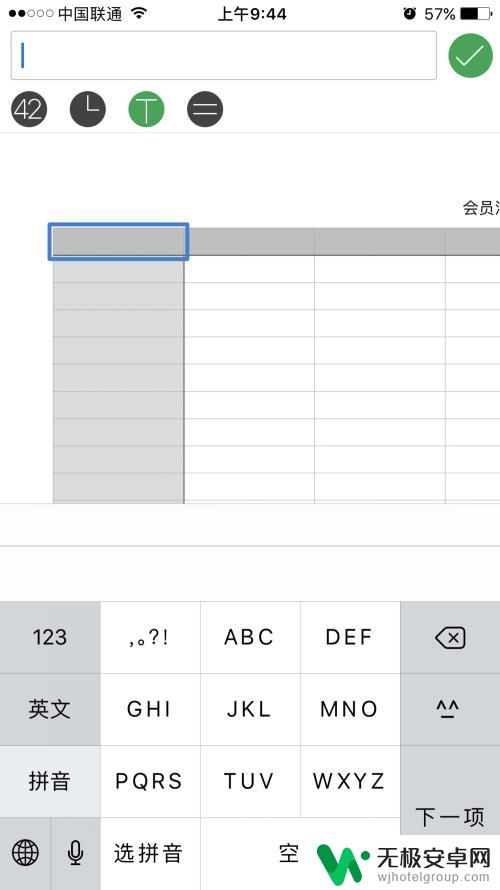

5.然后将每列内容输入进去,完善表格。
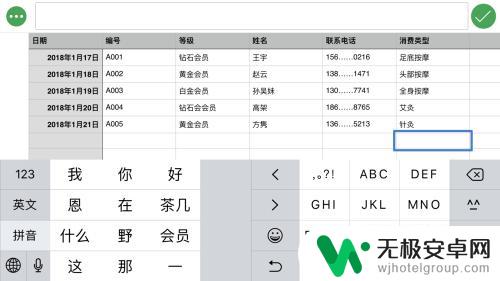
6.下面来修饰表格及内容。双点标题,点击右上角,刷子的图案进行编辑,可以选择字号大小,标题颜色,位置等等。
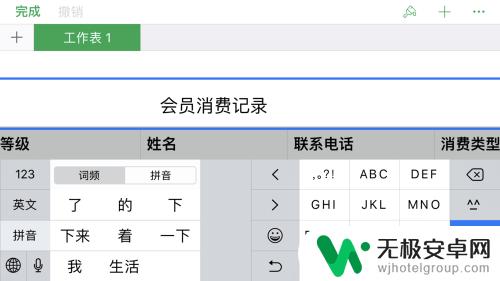
7.再编辑其他部分单元格及内容。调节间距。
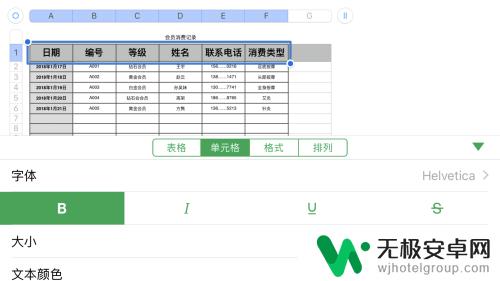

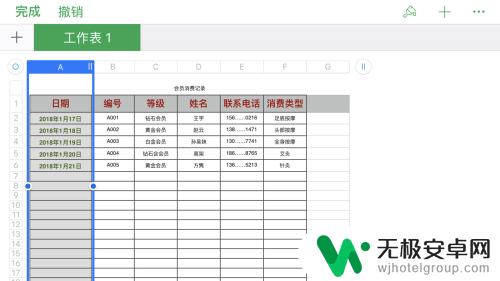
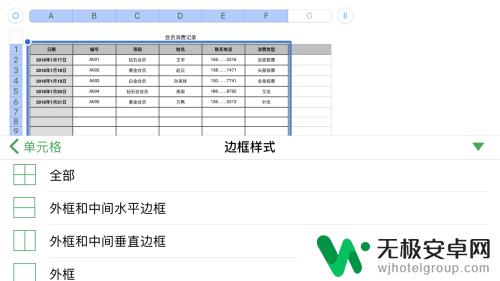
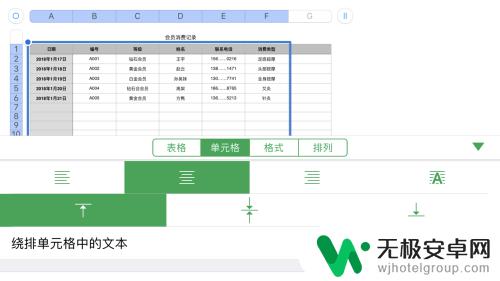
8.最后就可以完成打印或者上传。
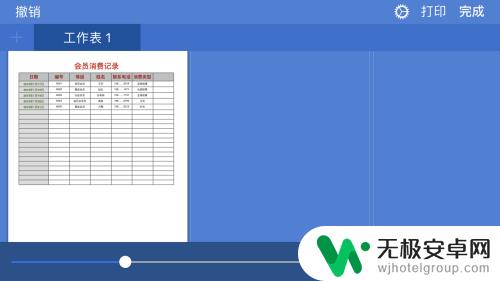
以上就是用手机excel制表的全部内容,如果还有不懂的用户,可以根据小编的方法来操作,希望能够帮助到大家。










